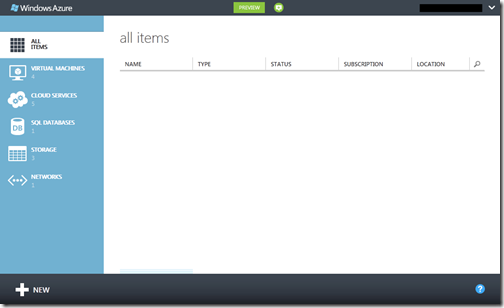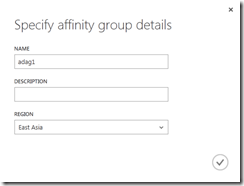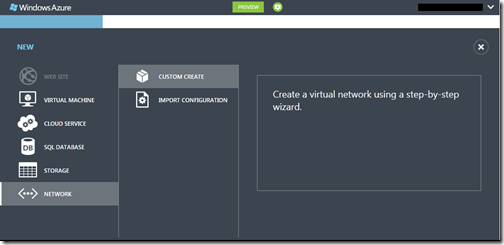いよいよWindows AzureのIaaS機能(Windows Azure Virtual Machine)が提供開始されましたね。
ComputerWorldさんのブログでも紹介させていただきましたが、
Windows AzureでActive Directoryを動かすというシナリオが
TechEd North Americaでも出ていたので、私のところでもビジネスの可能性を探るべく、
Windows AzureでActive Directoryを動かすために必要な要素を検証してみました。
■ ■ ■
Windows Azure Virtual Machine (WAVM)を利用して、仮想マシンを作成する場合、
1. 仮想ネットワークの作成
2. 仮想マシンの作成
の2つの操作が必要となります。
そこで、今回はこのうち、仮想ネットワークの作成について確認してみたいと思います。
その前に、、
Windows Azureで使用するポータルサイトはプレビュー版に切り替えておいてください。
下図の画面下にある[新しいポータルへ移動]をクリックすれば、
ご覧のように切り替わります。
■ ■ ■
早速仮想ネットワークを作ってみたいと思います。
WAVMで仮想マシンを作成する場合、Hyper-Vと同じように仮想ネットワークを作成して運用します。
今回は仮想ネットワークを作成し、仮想ネットワークの中でActive Directoryが
動作するように構成してみたいと思います。
仮想ネットワークのイメージは、こんな感じです。
最初に仮想ネットワークを作成しておき、その仮想ネットワークを利用するように
仮想マシンを作成することで、同じ仮想ネットワークを作成する仮想マシンどうしで
自由に通信できるようになります。
また、仮想ネットワーク内は複数のサブネットを作成できるようになっており、
各仮想マシンは別々のサブネットで動作するように構成できます。
一方、外部からのアクセスにはPublic Virtual IPと呼ばれる、グローバルなIPアドレスが
割り当てられるので、このアドレスにアクセスすることで、仮想マシンにアクセスできます。
実際の仮想マシンのアクセスには、NATのようなポートマッピング機能を使って接続するので、
明示的に指定したポート番号以外にはデフォルトで接続できないようになっています。
(詳細については別の機会に)
ちなみに仮想マシンにリモートデスクトップ接続するときもPublic Virtual IPを利用します。
お待たせしました、いよいよ作成です。
仮想ネットワークを作成するときには、
最初に、仮想ネットワークが所属するアフィニティグループを作成します。
NETWORKSからAFFINITY GROUPSをクリックし、CREATEをクリック
アフィニティグループの名前を入力
adag1という名前のアフィニティグループができました。
続いて、仮想ネットワークを作成します。
画面左下のNEWをクリックしてスタート
NETWORKをクリック
CUSTOM CREATEをクリック
仮想ネットワークの名前と先ほど作成したアフィニティグループを選択
アドレススペースに仮想ネットワークの範囲を定義し、
サブネットに仮想ネットワーク内で使用するサブネットを定義します。
仮想ネットワークで使用するサブネットが1つだけなら、アドレススペースとサブネットは同じでも良いですが、
今回はアドレススペース内に2つのサブネットを作ってみました。
DNSサーバーを指定します。
ここで指定するDNSサーバーとは、インターネット上にあるパブリックのDNSサーバーです。
(下の図ではダミーのDNSサーバーアドレスを入れています)
仮想ネットワークができました。
少し長くなったので、今日はここまで。
次回は仮想マシンを作成してみたいと思います。